第1章 绘图前的准备知识
第1章制图基本知识
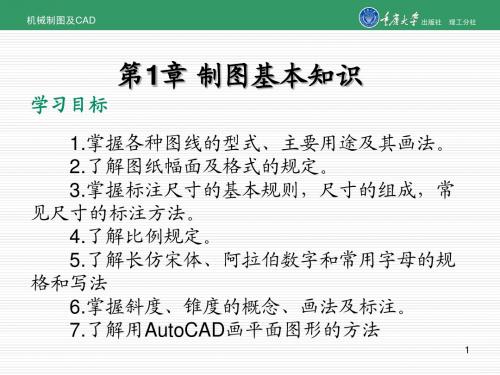
26
机械制图及CAD
出版社
理工分社
(2)斜度和锥度的画法 斜度和锥度结构在机器当 中广泛采用。如普通楔键 表面有1∶100的斜度, 键的上、下两面是工作面, 装配时需打入,靠锲紧作 用传递转矩。车床采用一 夹一顶式或两顶式装夹的 时候,前、后顶尖均采用 了有一定锥度的结构,常 用莫氏圆锥的锥度如表 1.7所示。
理工分社
(2)图框格式 在图纸上必须用粗实线画出图框,不留装订 边的图纸,其图框格式如图1.1所示。留装订边的 图纸,其图框格式如图1.2所示。一般 A0,A1,A2,A3图纸采用横装,A4及A4以后的图纸 采用竖装。
3
机械制图及CAD
出版社
理工分社
1.1.2 标题栏和明细栏 国家标准《技术制图》对标题栏(GB/T 10609.1—1989)和明细栏(GB/T 10609.2—1989) 作了明确规定,图框右下角必须有一标题栏。 学校中学生常用标题栏和明细栏如下图所示:
机械制图及CAD
出版社
理工分社
第1章 制图基本知识
学习目标 1.掌握各种图线的型式、主要用途及其画法。 2.了解图纸幅面及格式的规定。 3.掌握标注尺寸的基本规则,尺寸的组成,常 见尺寸的标注方法。 4.了解比例规定。 5.了解长仿宋体、阿拉伯数字和常用字母的规 格和写法 6.掌握斜度、锥度的概念、画法及标注。 7.了解用AutoCAD画平面图形的方法
6
机械制图及CAD
出版社
理工分社
(2)选择比例的原则 1)当表达对象的形状复杂程度和尺寸适中时,一般 采用原值比例1∶1绘制。 2)当表达对象的尺寸较大时采用缩小比例,但要保 证复杂部位清晰可读。 3)当表达对象的尺寸较小时采用放大比例,使各部 位清晰可读。 4)尽量优先选用表1.2中的比例,必要时允许选用 表1.3中的比例。 5)选择比例时,应结合幅面尺寸选择,综合考虑其 最佳表达效果和图面的审美价值
第1章:制图基本知识和基本技能

B型铅笔削法
H、HB型铅笔削法
工程制图基础
2.图板和丁字尺 图板用作画图的垫板,丁字尺自左 向右画水平线。
图板的使用
工程制图基础
3.三角板 三角板分45º三角板和30º和60º 三角板 两块,可配合丁字尺画垂直线及15º倍角的斜 线或用两块三角板配合画任意角度的平行线。
工程制图基础
画30º、45º、60º 、90 º及15º倍角
1:1×10n 1:1.5×10n
1:2×10n
1:2.5×10n
1:3×10n
注:
1:4×10n 1:5×10n
1:6×10n
n为正整数
工程制图基础
注意:不论采用何种比例绘图,标注尺寸时都必须按机件的实际尺寸标注
工程制图基础
3.字体
汉字应写成长仿宋体字,并采用中华人民共和国 国务院正式公布推行的《汉字方案》中规定的简化字 。汉字的高度不应小于3.5mm,其字宽一般为 h/ 2 。 字体的高度(用h表示),其公称尺寸系列为( 单位为mm):1.8,2.5,3.5,5,7,10,14,20。 字体的高度代表字体的号数。 书写字体必须做到:字体工整、笔画清楚、间隔 均匀、排列整齐。
90° 60°
25° 5°
工程制图基础
•可以短斜线或黑点取代箭头。
5
●
32 3 5
● ● ●
3
5 3
5
3
绘图工具的使用方法
工程制图基础
常用的绘图工具有以下几种:图板、 丁字尺、三角板、圆规、分规、比例尺、 曲线板、擦图片、绘图铅笔、绘图橡皮、 胶带纸、削笔刀等等
工程制图基础
1. 铅笔 2B或B用来描黑粗实线用,HB用来写字或 标注,H或2H用来画底稿、细实线、点画线、 双点画线和虚线。
制图基本知识

斜度与锥度
2.标注及画法
圆弧连接画法示例 图中f32、f16、 f22、f44、66为已 知线段;R36、R80 为连接圆弧。
(a)
(b)
(c)
五、绘图方法和步骤
1.准备工作 清理工具、桌面。 2.固定图纸 3.画底稿 • 画出图框和标题栏 •再画出图形的对称中心线、主 要轮廓线。注意各图的位置要 布置匀称,底稿线要细。 4.检查,描深图形
为什么?
★ 大径线和大径线对齐;小径线和小径线对齐。 ★ 旋合部分按外螺纹画;其余部分按各自的规定画。
螺纹连接画图步骤:
A A-A
A
★ 画外螺纹 ★ 确定内螺纹的端面位置 ★ 画内螺纹及其余部分投影
9)常用螺纹紧固件
2. 齿轮
(1)圆柱齿轮
(2)圆锥齿轮
(3)蜗轮蜗杆
3. 键连接图
第一章 制图基本知识与技能
本章教学目标要求:
1.熟悉国家标准《技术制图》与《机械制图》中有关图纸 幅面、比例、字体、图纸的规定及其画法。 2.认识常用绘图工具和仪器,掌握几种最常用绘图工具的 使用方法。 3.掌握国家标准《技术制图》与《机械制图》中尺寸标注 的有关内容。 4.掌握常用的几何图形(正多边形、近似椭圆、锥度、斜 度及圆弧连接)的画法。
2013-12-25 71
摩擦离合器不但实现主轴的正反转和停止, 并且在接通主运动链时还能起过载保护作用。当机 床过载时,摩擦片打滑,避免损坏机床部件。摩擦 片传递的扭矩大小在摩擦片数量一定的情况下取决 于摩擦片之间压紧力的大小,其压紧力的大小是根 据额定扭矩调整的。当摩擦片摩损后,压紧力减小, 这时可进行调整,其调整方法是用工具将防松的弹 簧销4压进压块8的孔内,旋动螺母9,使9相对8转 动,9相对8产生轴向左移,直到能可靠压紧摩擦片。 松开防松销4,使4重新卡入螺母9的缺口中,防止 其松动。
工程制图第1章 制图基本知识

二、长仿宋体汉字示例
10 号字
7 号字
5 号字 3.5 号字
10 /54 Wang chenggang
1.1.4 图线(GB/T GB/T 4457.4-2002)
代码和名称 代码 01.1 线型名称和表示 细实线 粗实线 细虚线 粗虚线 细点划线 粗点划线 细双点划线 波浪线
4~5
1
虚 线 G 细点画线
15~20 2~3
约0.5d
粗点画线
15~20
2~3
J
d 相邻辅助零件的轮廓线 极限位置的轮廓线 假想投影的轮廓线 实验或工艺结构的轮廓线 中断线 13 /54
15~20
01.2 02.1
虚线) 02 (虚线)
02.2 04.1
04(点划线) 04(点划线) 点划线
04.2 05.1
双点划线) 05 (双点划线) 基本线型的变形
174504457.4-2002) 四、图线(GB/T 17450-1998,GB/T 4457.4-2002) 图线(
B ×L a c e
6 /54 Wang chenggang
1.1.2 比例(GB/T 14690-1993)
一、定义 图距∶实距=比例尺
王成刚制作
用不同比例画出的图形
7 /54 Wang chenggang
二、绘图的比例的选择
本文由cx2244741贡献
ppt文档可能在WAP端浏览体验不佳。建议您优先选择TXT,或下载源文件到本机查看。
第1章 制图基本知识与基本技能
内容提要:本章主要介绍工程图样绘制所涉及到的《技术制图》 本章主要介绍工程图样绘制所涉及到的《技术制图》 本章主要介绍工程图样绘制所涉及到的 中有关图纸幅面、比例、字体、图线及尺寸标注等方面的基本 中有关图纸幅面、比例、字体、 规范。同时,还将介绍常用绘图工具的使用方法、 规范。同时,还将介绍常用绘图工具的使用方法、绘图的基本 方法及步骤以及手工绘图的基本技能、技巧。 方法及步骤以及手工绘图的基本技能、技巧。
建筑工程制图课件 第一章 制图基本知识

清楚正确。
(2)字体的号数即字体的高度,应从3.5mm、
5mm、7mm、lOmm、14mm、20mm中选用。如需书写更
大的字,其高度应按 2 的比值递增。
1.1.3 字体
(3)图及说明中的汉字,宜采用长仿宋体简化 字书写,必须符合国务院公布的《汉字简化方案》 和有关规定。字体的宽度与高度的关系应符合表l-
正确
错误
正确
错误
各种图线相交、相连时的习惯画法见图
2. 图线画法
(6)图线不得与文字、数字或符号重叠、混淆,不可 避免时,应首先保证文字、数字或 符号等的清晰。
1.1.3 字体
一、采用长仿宋体
1.字体示例 长仿宋体汉字示例 :
1.1.3 字体
2、字母、数字书写示例 :
1.1.3 字体
3.一般规定:采用长仿宋体 (1)图纸上所需书写的文字、数字或符号等, 均应笔画清晰、字体端正、排列整齐,标点符号应
3.半径、直径、球的尺寸标注
(1)半圆和小于半圆的弧,一般标注半径,尺寸线的一端从 圆心开始,另一端用箭头作尺寸的起止符号,指向圆弧,在
半径数字前加注半径符号“R”。较小圆弧的半径数字,可引
出标注,较大圆弧的尺寸线可画成折线状,但必须对准圆心, 如下图所示。
≥15°
4b~5b
尺寸标注注意事项
(2) 整圆或大于半圆注直径。 1)直径尺寸应在尺寸数字前加注符号“”。 2)尺寸线通过圆心,尺寸线终端画成箭头。
6的规定。大标题、图册封面、地形图等的汉字,
也可书写成其他字体,但应易于辨认。
1.1.3 字体
(4)拉丁字母、阿拉伯数字与罗马数字的字高,应不小 于2.5mm。拉丁字母、阿拉伯数字与罗马数字根据需要可以写 成直体字和斜体字。如需写成斜体字,其斜度应是从字的底 线逆时针向上倾斜75°。斜体字的高度与宽度应与相应的直 体字相等。 (5)数量的数值注写,应采用正体阿拉伯数字。各种计量 单位凡前而有量值的,均应采用国家颁布的单位符号注写。 单位符号应采用正体字母。 (6)分数、百分数和比例数的注写,应采用阿拉伯数字和 数学符号,例如:四分之三、百分之二十五和一比二十应分 别写成3/4、25%和1:20。 (7)当注写的数字小于1时,必须写出个位的“O”,小数 点应采用圆点,齐基准线书写,例如O.01。
工程制图技术基础第1章制图的基本知识和基本技能
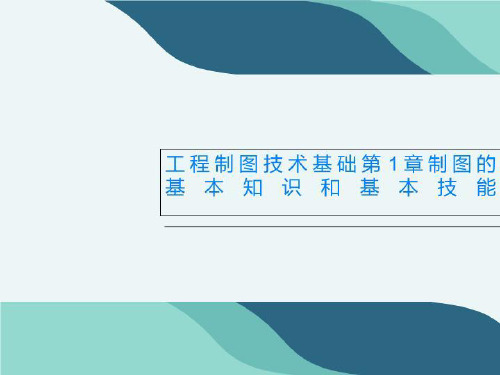
定形尺寸:
圆弧尺寸φ20、φ6、SR6、R6、R56、R40;
线段长度14、12。
定位尺寸:
尺寸98为圆弧R6长度方向的定位尺寸,尺寸 14为φ6、SR6的长度方向的定位尺寸,
基准
长度方向尺寸基准选取左侧较长的直线,宽 度方向则以对称线作为尺寸基准。
1.4.2 平面图形的线段分析
根据所给出的尺寸的多少,将平面图形的线 段分为三种:
分析,弄清由哪些基本几何图形构成,并确定已知
线段、中间线段和连接线段,从而弄清各部分之间
的相互关系。然后选择合适的尺寸基准,依次注出 各部分的定位尺寸和定形尺寸。
例:注出下图a所示平面图形的尺
1.分析图形,确定基准
选水平中心线为宽度方向基准。左边圆的竖 直中心线为长度方向基准。 2.注定形尺寸
φ40、φ20、φ10、φ16、R10、R35、R30、R11、 R23、15。如下图b所示。
所有线型的图线宽度d应按图样的类型和尺寸大小
在下列数系中选择:0.13mm,0.18mm,0.25mm,0.35mm, 0.5mm.0.7mm,1mm,1.4mm,2mm。
机械制图中,只采用两种线宽。粗实线宽度d
优先选用0.7 mm和0.5mm,细实线宽为0.5d 。机械制图 Nhomakorabea图线及应用
序号 代码N。
3.注定位尺寸
φ16、R23圆心定位尺寸为83。R11、φ10圆心 定
位尺寸为46,22为线段15的长度定位尺寸。其它 圆弧均为连接圆弧,不用注定位尺寸,如下图c所
示。完成后的尺寸标注见下图d。
(a) (c)
(b)
(d)
返回
➢1.5 绘图方法和步骤
1.5.1 尺规绘图方法和步骤
第1章制图的基础知识和技能-第一章第1节绘图工具和用品的使用
丁字尺由尺头和尺身构成,主要用来画水平线。使用时,尺头内侧必须靠 紧图板的导边,用左手推动丁字尺上、下移动。尺头尺身导边三、三角板
三角板和丁字尺配合,可画出垂直线、 30° 、60 °、45 °、15 °、75 °等斜线。
三、三角板
三角板和丁字尺配合,可画出垂直线、 30° 、60 °、45 °、15 °、75 °等斜线。
第一章 制图基本知识和技能
工程图样是现代生产中不可缺少的技术资料, 因此,每一个技术工人都必须熟悉和掌握有关制 图的基本知识和技能。
本章将重点介绍绘图工具使用、几何作图方 法和《机械制图》国家标准的有关规定。
一、图板
图板是供铺放、固定图纸用的矩形木板,板面要求平整光滑,左侧为导边, 必须平直。使用时,应注意保持图板的整洁完好。
1
画出1、2、3点的曲线
曲线绘制完成
八、铅笔
铅笔分硬、中、软三种。 标号:6H、5H、4H、3H、 2H、H、HB、B、2B、3B、4B、 5B和6B,共十三种。6H最硬, HB软硬适中,6B最软。 绘制底稿时,建议采用3H 铅笔,描黑时,建议采用HB铅 笔。
九、绘图纸
画图时,将丁字尺尺头 靠紧图板,以丁字尺上边缘 为准,将图纸摆正,然后绷 紧图纸,用胶带纸将其固定 在图板上。
15°
已知线段
75°
过点求作求平作行其线垂直线
已知线段
四、圆规
圆 规 的 使 用
圆规的钢针插脚应使用有平台的 一端,并使肩台与铅芯尖平齐。
针尖扎入圆心,圆规向画线方向倾斜
四、圆规
圆 规 的 使 用
圆规的钢针插脚应使用有平台的 一端,并使肩台与铅芯尖平齐。 针尖扎入圆心,圆规向画线方向倾斜
画大圆时,圆规两脚垂直纸面 加入延伸插杆用双手画较大半径的圆
绘图工操作规程(三篇)
绘图工操作规程第一章绪论第一节操作规范的背景和目的1.1 背景随着科技的不断发展和应用领域的扩大,绘图工作的重要性日益凸显。
无论是建筑、机械制图、航空航天,还是电子、工艺、化工等行业,都离不开绘图工的技术支持。
因此,制定一套科学、规范的操作规程,对绘图工作的顺利进行具有重要意义。
1.2 目的本操作规程的目的是规范绘图工的操作行为,确保绘图工作的质量和效率。
通过制定统一的操作规范,提高绘图工作的标准化水平,减少操作失误,降低事故风险,保护绘图工的安全与健康。
第二章操作规范第一节绘图前的准备工作2.1 安全防护绘图工在进行工作前,必须穿戴好符合安全要求的工作服和个人防护装备,严禁穿着拖鞋、凉鞋等不符合安全要求的鞋子。
在进行特殊工况绘图时,应根据具体情况佩戴防护眼镜、防护手套等。
2.2 设备检查在开始绘图工作前,绘图工必须对所使用的绘图设备进行检查。
检查内容包括绘图仪器的电源、工作面板、插头等是否正常,绘图纸张的规格和质量是否符合要求,绘图耗材(如铅笔、橡皮等)是否齐全。
第二节绘图过程的操作要点2.3 绘图仪器的正确使用绘图工在使用绘图仪器时,必须确保仪器的操作正确。
例如,使用绘图仪器前要先熟悉操作说明书,了解仪器的功能和使用方法;在进行绘图操作时,要保持手的稳定,避免过度用力或不必要的晃动。
2.4 绘图纸张的使用绘图工在使用绘图纸张时,必须严格按照要求进行操作。
例如,绘图纸张的保护膜应在使用前撕掉,以免影响绘图结果;在绘图纸上进行绘图时,要保持纸张的平整,避免出现褶皱或波浪状。
2.5 绘图尺寸的准确测量绘图工在进行尺寸测量时,必须准确无误。
例如,在使用测量仪器时,要选取适当的测量工具(如卡尺、游标卡尺等),并采取正确的测量方法;在记录尺寸时,要使用清晰可读的字迹,确保数据的准确性。
第三节绘图后的整理工作2.6 绘图资料的保存绘图工在绘图结束后,必须及时整理和保存绘图资料。
例如,将绘图纸张按照工作要求进行分类,整理好后放入相应的文件夹或存储柜中;将绘图仪器进行清洁,避免尘土和污垢对仪器的影响。
《土木工程制图》课件第1章 制图基本知识和基本技能
土建类学科专业“十三五”规划教材
主 编 :何培斌 副主编 :姚 纪 杜廷娜 颜 强 参 编: 杨远龙 蔡 樱 郑 旭 李晶晶 刘 敏 陈永庆 余 瑜
第1章 制图基本知识和基本技能
目录
1.1 制图工具及使用方法 1.2 图幅、线型、字体及尺寸标注 1.3 建筑制图的一般步骤 1.4 徒手绘图
正确
错误
1
图线交接的画法
1 1.2.3 字 体
长仿宋体
宽:高=2/3
字号:20,14,10,7,5,3.5 直体: 0 1 2 3 4 5 6 7 8 9 A B C D E F 斜体:A B C D 1 4 5 6 8 9 0
1
字体的基本笔划:
1
10 号字
长仿宋体汉字示例
7 号字 5 号字 3.5 号字
40
50
60
70
80
00
1100
2200
3300
4400
5500
6600
7700
8800
0
10
20
30
40
50
60
70
80
1.2 图幅、线型、字体及尺寸标注
1
图幅及其图框尺寸(mm)
图幅即图纸大小,。为了便于图纸的装订、查阅和保存,满足图纸现 代化管理要求,图纸的大小规格应力求统一。工程图纸的幅面及图框尺寸 应符合下表
1一、本课程的研究对象
土木工程制图 土木工程制图是研究表达绘制土木工程图样的一门学科。
二、本课程的任务
1、学习平行投影基本理论,培养空间想象能力和空间分析能力。 2、学习土木工程制图标准,培养绘制和阅读建筑工程图样的能力。 3、通过图解、图示的训练,培养认真、踏实、细致、耐心的工程人员素质。
建筑制图-第一章 制图基本知识
3、 擦图片 当要从图上擦掉错误的或多余的图线时,可 利用擦图片,它是由很薄的钢片或透明胶片冲孔 制成。
§1-3 几何作图
要提高绘图速度,保证质量地完成绘图 工作,除了应掌握绘图仪器及工具的正确 使用方法外,还应当熟悉各种几何图形的 作图原理和方法。
(2)尺寸线 尺寸线应用细实线绘制,并应与被标注的长 度平行,且不宜超出尺寸界线。 (3)尺寸起止符号 尺寸线与尺寸界线的相交点是尺寸的起止点。 在起止点处画出表示尺寸起止的中粗斜短线,称 为尺寸的起止符号。中粗斜短线的倾斜方向应与 尺寸界线成顺时45度角,长度宜为2~3mm,如 图13-7。
五、曲线板 曲线板是用以描绘非圆曲线的工具。 如果所描绘的是对称曲线,则应从对称点0开始,分别描 绘其两侧对称部分。如图13-48,在描好上半部分0-Ⅰ-ⅡⅢ-Ⅳ段后,把曲线板挪到与之对称的下半部分,描出相 应的曲线。
六、其它
1、 建筑模板
绘图时,可直接利用模板上面的漏孔和刻度进行作图, 以提高制图效率。
一、图幅
图幅是指绘图时采用的图纸幅面。也就是我们所用图纸的 大小规格,即宽x长。 图框是图纸上我们所供绘图范围的边线,我们所绘图不能 超过这个界限,这样做的目的是为了合理使用图纸和便于 管理装订。 所有图纸的幅面及图框尺寸应符合下表的规定及图13-1的 格式。
图框格式 格式分留装订边(图13-1)和不留装订边(图1-2b) 两种,但同一产品的图样只能采用同一种格式,并均应 画出图框线及标题栏。 图纸的使用方式有两种:横式和立式。
建
邢津
筑
制
图
§1-1 制图基本规定
建筑工程图是表达建筑工程设计的重要技术资料,是建筑 施工的依据。 为统一工程图样的画法,便于交流技术和提高制图效率, 国家制定了一系列标准。
- 1、下载文档前请自行甄别文档内容的完整性,平台不提供额外的编辑、内容补充、找答案等附加服务。
- 2、"仅部分预览"的文档,不可在线预览部分如存在完整性等问题,可反馈申请退款(可完整预览的文档不适用该条件!)。
- 3、如文档侵犯您的权益,请联系客服反馈,我们会尽快为您处理(人工客服工作时间:9:00-18:30)。
4、绘图区
如图1-3,绘图区是软件中最大的一片空白区域,是显示、编辑图形 对象的区域。表示当前坐标点的十字光标;在空白区域的左下角显 示工作区的坐标系,在图中看到的为世界坐标系(WCS)还有用户 坐标系(UCS,参见第5章)。
图1-3 草图与注释
5、文件选项卡
如图1-3,文件选项卡位于绘图区的上方。文件选项卡通常显示完整 的文件名。文件选项卡右端的加号按钮可以显示“选择样板”对话 框以创建新图形。
图1-30 将当前工作空间另存
1.3.5 工作空间的保存 【调用方法】
●快速访问工具栏:
[工作空间列表]→[将当前工作空间另存为…]
●状态栏:
(图1-30a圈示位置)
鼠标左键单击状态栏右侧的“切换工作空间”图标 ,打开控制
菜单,选择菜单中的“将当前工作空间另存为…”(图1-30b)。
●菜单:[工具]→[工作空间] ●工具栏:[工作空间]
菜单栏的显示与隐藏方法见1.3.3。
图1-17 菜单栏
1.2.3 其他常用界面 2、工具栏 如图1-18,工具栏包含启动命令的按钮。将鼠标或定点设备移 到工具栏按钮上时,工具提示将显示按钮的名称。可以显示或 隐藏工具栏,也可以创建自定义工具栏。
工具栏的设置方法请参见1.3.4。
图1-18 工具栏
1.2.4 工作空间的切换 工作空间之间可以自由切换。 【操作方法】
1-5 快速访问工具栏
பைடு நூலகம் 3、功能区、选项卡和选项面板式
功能区由一系列选项卡组成。选项卡由选项面板组成,其中包 括创建或修改图形所需的工具和控件。如图1-6。功能区默认状态, 以水平方向固定在绘图区域的上方。
选项卡 功 能 区
选项面板
图1-6 功能区、选项卡、选项面板
功能区中的选项卡和选项面板具有如下几个特点:
1、简单对话交互方式
简单对话交互方式指通过命令窗口响应命令提示来控制命令 的执行过程,并在绘图窗口显示执行结果。调用命令后,命 令被激活,进入命令执行状态。
图1-20 切换工作空间 在状态栏中的位置
图1-21 状态栏切换工作 空间控制菜单
1.2.4 工作空间的切换 工作空间之间可以自由切换。 【操作方法】
1、快速访问工具栏 2、状态栏: 3、菜单:[工具]→[工作空间] 4、工具栏:[工作空间]
通过上述四种方法都会显示一个工作空间列表,从列表中 选择对应名称即可切换工作空间。
图1-25 显示与隐藏选项卡
1.3.2 选项面板的显示与隐藏 名称前面有“√”的为已显示的选项面板,单击选项面板的
名称可以将选中的选项面板在显示与隐藏之间切换。
图1-26 显示与隐藏选项面板
1.3.3 菜单栏的显示与隐藏 菜单栏可通过“快速访问工具栏”的下拉菜单按钮(图1-5)
打开的菜单中通过“显示菜单栏”(图1-27)选项来控制其显 示或隐藏。
【例1-3】设置默认的文件存储格式 (打开软件参考教材中步骤操作演示)
【例1-4】设置自动捕捉标记的颜色 (打开软件按教材中步骤操作演示)
1.4 命令的执行
1.4.1 AutoCAD 2014中鼠标的使用 鼠标的左、右按键可以实现如下的一些功能 1、鼠标左键 (拾取键) 单击鼠标左键作用如图:
双击鼠标左键作用如下:
图1-29 浮动工具栏和固定工具栏
【工具栏调整方法】
1)可以通过浮动工具栏左右两侧的灰色区域,按住鼠 标左键将其拖动到新位置;
2)在工具栏四周,当出现双向箭头时,可以调整工具 栏大小;
3)将工具栏拖动到绘图区的四周可将其固定。 4)固定工具栏附着在绘图区域的任意边上时,可以通 过固定工具栏左侧(工具栏水平放置时)或上方(工具栏 竖直放置时)的灰色区域将固定工具栏移出固定位置。
图1-36 鼠标的使用
1.4.2 调用命令 在AutoCAD中调用命令主要有以下几种方式:
(1)在功能区、工具栏或菜单中进行选择。 (2)在命令窗口中输入命令,命令可以输全名,也可以输别名。 (3)在动态输入工具提示中输入命令。
1.4.3 命令执行过程 调用命令后,命令被激活,进入命令执行状态。 命令执行过程有两类:简单对话交互方式、对话框交互方式。
图1-2 AutoCAD 2014的启动屏幕
1.2 AutoCAD的工作界面
1.2.1 关于工作空间
工作空间是AutoCAD提供的针对不同用户的工作界面组织 方式,是由分组组织的菜单、工具栏、选项板和功能区控制面 板组成的集合。
AutoCAD 2014提供了四种工作空间:草图与注释(图1-3)、 三维基础(图1-22)、三维建模(图1-23)、AutoCAD 经典 (图1-24)。
图1-27 显示或隐藏菜单栏
1.3.4 工具栏的显示、隐藏与定位 1、显示、隐藏工具栏 【调用方法】 ●选项面板:[视图] →[用户界面]→ 工具栏
(图1-28圈示位置)
图1-28 工具栏
1.3.4 工具栏的显示、隐藏与定位 1、显示、隐藏工具栏 【调用方法】
●选项面板:[视图] →[用户界面]→ 工具栏
图1-10 滑块
5)对话框启动按钮 一些选项面板的设置需要通过对话框访问。要显示相关的对话 框,请单击面板右下角处由箭头图标(如图1-11圈示位置)。
图1-11 对话框启动按钮
6)上下文选项卡 当选择特定类型的对象(如文字)或执行某些命令(如图案
填充)时,将显示特殊的上下文功能区选项卡 图1-12所示为文字编辑器的上下文选项卡。
图1-13 命令窗口
图1-3 草图与注释
“命令窗口”中可以直接输入需要调用功能的命令名称,不需通过功 能区、工具栏和菜单。。
6、命令窗口
开始键入命令时,系统会按英文字母的顺序将可能的命令列表显示 (如图1-14a所示),此时可以通过单击鼠标左键选择,或使用键盘箭 头键并按 Enter 键或空格键来进行选择。
图1-36 鼠标的使用
①双击图形对象进入“对象特性修改”对话框。
②双击注释对象进入编辑状态。
2、鼠标滚轮 鼠标滚轮提供了显示观察功能(参见1.6.5)。 3、鼠标右键
鼠标右键的使用取决于当前光标的位置和命令运行的状态。 单击鼠标右键作用如下: ①结束当前操作。②显示快捷菜单。 ③按住Shift键时显示“对象捕捉”菜单。
固定工具栏
浮动工具栏
1.3.5 工作空间的保存 【调用方法】
●快速访问工具栏:
[工作空间列表]→[将当前工作空间另存为…]
●状态栏:
(图1-30a圈示位置)
鼠标左键单击状态栏右侧的“切换工作空间”图标 ,打开控制
菜单,选择菜单中的“将当前工作空间另存为…”(图1-30b)。
a) 快速访问工具栏
b) 状态栏
图1-3 草图与注释
6、命令窗口
AutoCAD界面的核心部分是“命令窗口”(图1-13),它通常固定 在应用程序窗口的底部(如图1-3)。“命令窗口”可以显示提示、 选项和消息。
图1-3 草图与注释
6、命令窗口
AutoCAD界面的核心部分是“命令窗口”(图1-13),它通常固定 在应用程序窗口的底部(如图1-3)。“命令窗口”可以显示提示、 选项和消息。
1)滑出式面板
如图1-7所示,选项面板标题中若含有 箭头,表示该面板可以滑出 以显示其他工具和控件。鼠标左键单击面板的标题栏即可以显示滑出 式面板。当用鼠标左键单击其他面板时,滑出式面板将自动关闭。要 使面板保持展开状态,单击滑出式面板左下角的图钉图标 。
滑出式面板图标
面板固定图标
图1-7 滑出式面板
1.1 AutoCAD的启动 1.2 AutoCAD 2014的工作界面 1.3 工作环境的设置方法 1.4 命令的执行 1.5 命令的执行 1.6 图形观察方法 1.7 视图控制 1.8 多个文件窗口的管理
1.1 AutoCAD的启动
1.1.1 启动图标 由于现在Windows操作系统各个版本之间界面变化较大,
1、快速访问工具栏:[工作空间列表](图1-19)
图1-19 快速访问工具栏切换工作空间控制菜单
1.2.4 工作空间的切换 工作空间之间可以自由切换。 1、快速访问工具栏 2、状态栏:左(键图单1-2击0圈状示态位栏置右)侧,的将“打切开换控工制作菜空单间(”图图1-2标1),
名称 前面有“√”的为当前工作空间。
8、应用程序菜单
应用程序菜单包括菜单区、文件列表区、命令搜索输入窗口和选项对话 框等几部分。其中文件列表区显示的内容可以通过文件列表区内容切换按 钮改变。
文件列表区 内容切换
命令搜索输入窗口
文件列表区 菜 单 区
打开选项对话框
图1-16 应用程序菜单
1.2.3 其他常用界面 1、菜单栏
菜单栏是以列表方式显示的AutoCAD的命令集合。 AutoCAD 2014的菜单栏(图1-17)在草图与注释、三维基础和 三维建模空间都是隐藏的。
【操作说明】 命令调用后将弹出“选项”对话框(图1-32)。该对话框包 含“文件”、“显示”、“打开和保存”、“打印和发布”、 “系统”、“用户系统配置”、“绘图”、“三维建模”、 “选择集”、“配置”、“联机”,共11个选项卡。
图1-32 “显示”选项卡
下面通过实例介绍几个常用的设置:
【例1-2】 设置绘图区背景颜色。 (打开软件参考教材中步骤操作演示)
若“动态输入”模式(参见3.2.4)打开时,输入命令的提示窗口显示 如图1-14b所示。
图1-14a 命令窗口
图1-14b 动态输入
7、应用程序状态栏 如图1-15,应用程序状态栏可显示十字光标的坐标值、绘 图状态切换工具、以及用于快速查看和注释缩放的工具, 还可以切换工作空间。
图1-15 状态栏
1、 标题栏
标题栏从左到右分别为窗口标题、当前图形名称,如图1-4所示。
